잠금 화면 위젯으로 iPhone 사용 경험을 극대화하세요. 이 유용한 기능을 활용하고 계신가요?
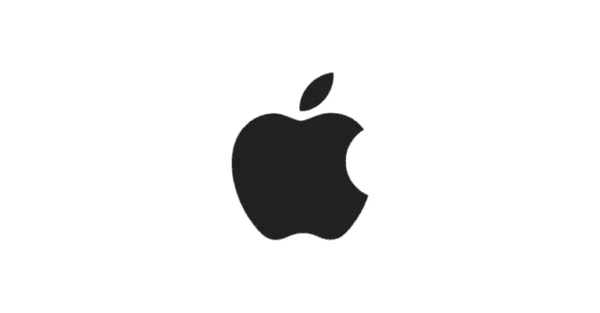
휴대전화를 자주 잠금 해제하면 주의가 산만해지고 생산성이 떨어진다고 생각된다면 잠금 화면 위젯을 활용하면 집중력을 유지하는 데 도움이 될 수 있습니다. 이 글에서는 잠금 화면 위젯이 무엇이고 어떻게 휴대전화 경험을 혁신할 수 있는지에 대해 설명하겠습니다.
잠금 화면 위젯 이해
잠금 화면 위젯은 iPhone 잠금 화면에만 있는 고유한 기능으로, 기존 위젯과 구별됩니다. 필수 정보에 빠르게 액세스할 수 있어 생산성을 높이는 동시에 기기와의 광범위한 상호 작용 필요성을 줄여줍니다.
잠금 화면의 제한된 공간을 고려하여 이러한 위젯은 간결하고 간단하게 디자인되었지만, 중요한 정보를 효과적으로 전달합니다.
잠금 화면에 위젯을 추가하는 방법
잠금 화면에 위젯을 추가하려면 iPhone이 iOS 16 이상 버전을 실행 중인지 확인하세요. iOS 17이 출시되면서 잠금 화면 위젯이 향상되어 전체 애플리케이션을 열지 않고도 기본 기능을 사용할 수 있습니다. 이전 기기를 사용하는 사용자는 여전히 홈 화면 위젯을 활용할 수 있습니다.
잠금 화면 위젯을 사용해보고 싶다면 다음 단계에 따라 iPhone에 위젯을 추가하세요.
잠금 화면을 길게 눌러 하단에 사용자 지정 옵션이 나타날 때까지 기다립니다. 이 버튼을 탭합니다.
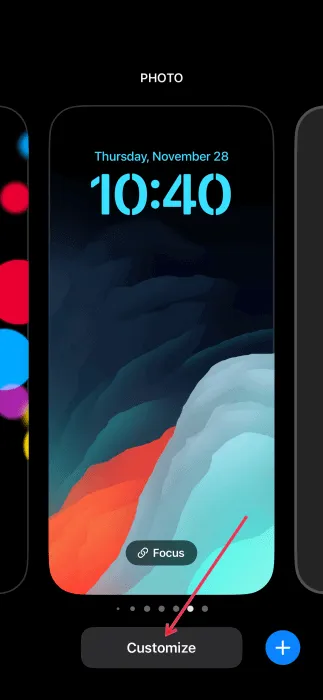
잠금 화면을 선택하세요 .
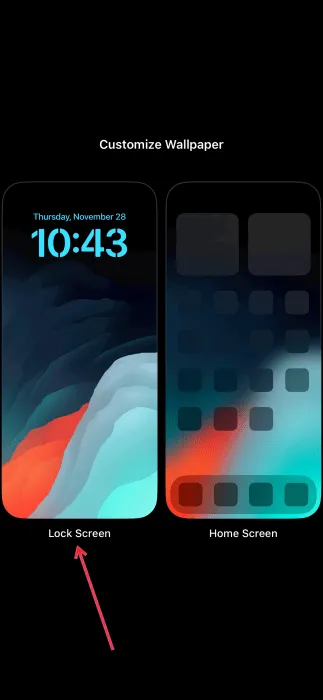
다음 화면에서 시계 바로 아래에 있는 위젯 추가를 클릭하세요.
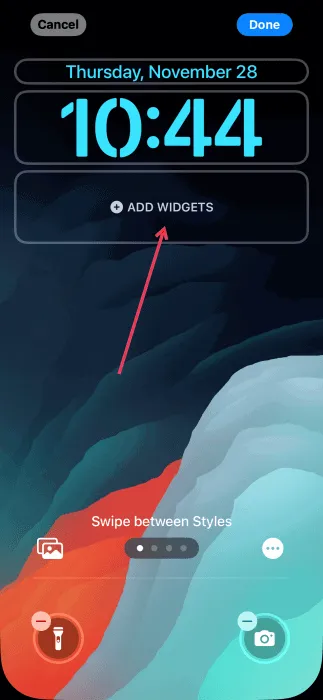
사용 가능한 위젯을 보여주는 메뉴가 나타납니다. 탐색하고 원하는 위젯을 탭하거나 잠금 화면으로 드래그하세요.
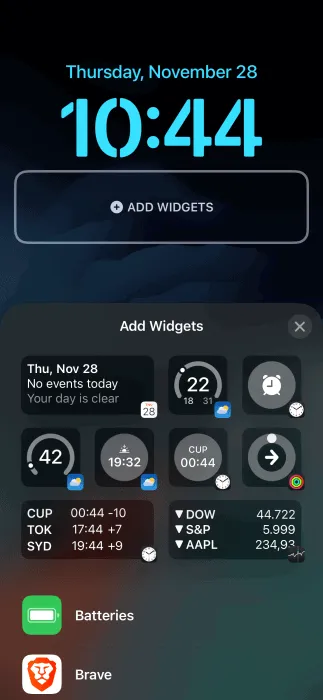
닫기 아이콘을 탭한 다음 완료를 눌러 프로세스를 마무리합니다 . 위젯을 변경하려면 사용자 지정 모드에서 위젯을 탭하기만 하면 됩니다.
잠금 화면에서 위젯을 제거하려면 제거하려는 각 위젯에 있는 – 아이콘을 클릭하세요.
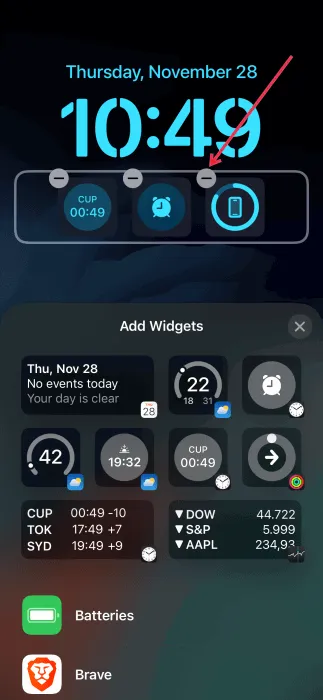
어떤 위젯이 잠금화면에 가장 적합할까요?
잠금 화면 위젯은 주로 크기와 기능 면에서 홈 화면 위젯과 다릅니다. 홈 화면 위젯은 일반적으로 더 크고 스크롤과 같은 더 많은 상호 작용 기능을 허용하는 반면, 잠금 화면 위젯은 더 작고 접근성을 단순화하는 제한된 상호 작용에 초점을 맞춥니다.
이러한 위젯은 다가올 약속, 날씨 상황, 배터리 상태 등과 같은 시간에 민감한 세부 정보를 표시하는 데 이상적입니다. 대부분은 원형이며 하나의 잠금 화면에 최대 4개까지 들어갈 수 있는 반면, 직사각형 위젯은 약간 더 많은 정보를 저장할 수 있어 두 개를 나란히 배치할 수 있습니다.
iPhone에 추가할 잠금 화면 위젯을 선택할 때, 빠르게 액세스하고 싶은 필수 정보를 고려하세요. 개인적인 선호도는 다르지만, 일부 위젯은 보편적으로 유용합니다. 잠금 화면에 없어서는 안 될 위젯은 다음과 같습니다.
1. 날씨 업데이트
우리는 모두 날씨를 자주 확인합니다. 잠금 화면의 날씨 위젯을 사용하면 한눈에 업데이트를 즉시 볼 수 있습니다.
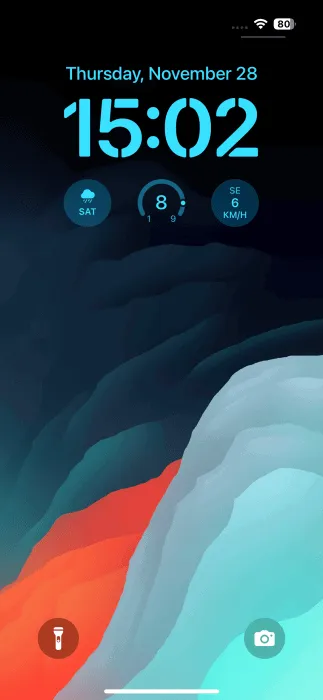
Apple의 날씨 앱은 최고/최저 기온, 강수량 예보, 자외선 지수, 달의 위상, 일출/일몰, 바람 상태, 대기 질 등의 정보를 보여주는 다양한 잠금 화면 위젯을 제공합니다. 날씨가 야외 활동에 영향을 미치는 지역에 살고 있기 때문에 여름에는 바람 위젯을 자주 참조하여 해변 시간인지 수상 스포츠에 좋은 날인지 확인합니다.
AccuWeather 나 인기 있는 Carrot Weather 등 다른 날씨 앱을 선호하는 경우 잠금 화면 위젯 옵션을 확인하세요. 하지만 이용하려면 프리미엄 구독이 필요할 수 있습니다.
2. 작업 관리
잠금 화면 위젯은 내 작업 추적을 간소화하고 하루를 잘 정리하는 데 도움이 됩니다. 최근에 Structured 앱을 발견했는데, 사용자 친화적인 계획 인터페이스로 생산성을 높이고 편리한 잠금 화면 위젯을 제공합니다. 작업 범주를 표시하는 원형 위젯이나 작업 제목과 마감 시간을 자세히 설명하는 직사각형 위젯 중에서 선택할 수 있습니다. 후자가 특히 유용하다고 생각합니다.
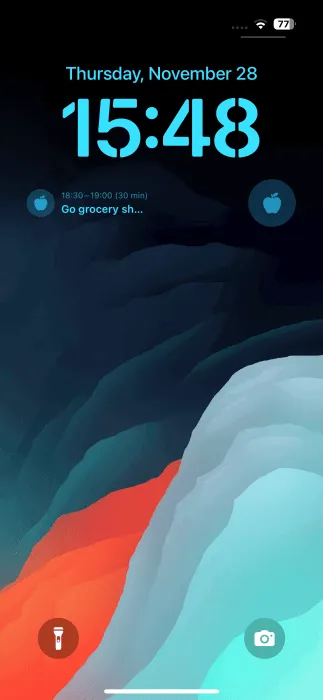
추가 앱을 다운로드하고 싶지 않다면 기본 제공 Reminders 앱도 잠금 화면 위젯을 제공합니다. 앱에서 작업을 만들고 잠금 화면에서 한 번에 두 개를 볼 수 있으므로 위젯에서 직접 완료된 작업을 체크할 수 있습니다.
3. 피트니스 추적
책상 앞에서 많은 시간을 보내는 많은 사람들처럼, 저는 일상에 더 많은 운동을 통합하고 싶습니다. 제가 간직하고 있는 유용한 잠금 화면 위젯은 기본 Fitness 앱의 액티비티 링인데, 이는 저의 피트니스 목표를 달성하도록 영감을 줍니다. 저는 필요한 정보를 편리하게 보여주면서도 공간을 덜 차지하기 때문에 원형 디스플레이를 선호합니다. 데이터를 한눈에 보고 싶다면 숫자 위젯 옵션도 사용할 수 있습니다.
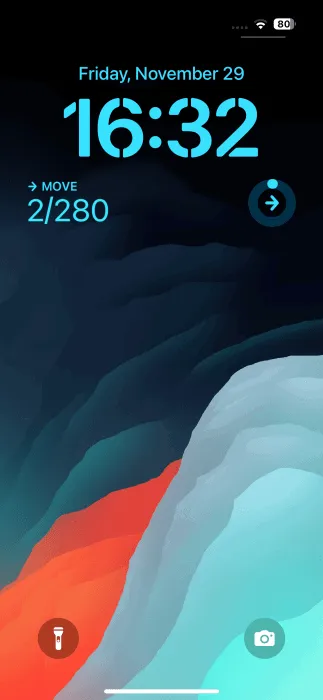
다른 피트니스 또는 웰빙 앱을 사용하는 경우 잠금 화면 위젯 제공 사항을 조사해야 합니다. 예를 들어, 매력적인 레이아웃 덕분에 제가 즐겼던 Gentler Streak에는 잠금 화면용 매력적인 위젯이 몇 개 포함되어 있지만, 액세스하려면 유료 구독이 필요합니다.
4. 약물 알림 및 수분 섭취 추적
이전의 건강 문제로 인해, 저는 매일 약을 복용합니다. 약 복용을 결코 간과하지 않도록 Health 앱에서 제공하는 약 위젯을 사용합니다. State of Mind 또는 Weekly Vitals 에 대한 추가 위젯 도 제공됩니다.
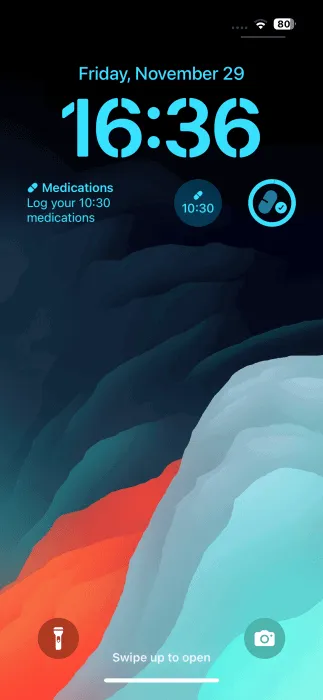
Medisafe 와 같은 인기 있는 약물 관리 앱 도 무료로 귀중한 잠금 화면 위젯 기능을 제공합니다. 이 앱은 알약 아이콘을 특징으로 하는 원형 위젯과 더 구체적인 약물 정보를 포함하는 직사각형 위젯을 모두 제공합니다.
수분 섭취에 특별히 신경을 쓰는 날에는 Water Tracker 의 잠금 화면 위젯을 켜두어 수분 섭취 상태를 빠르게 확인하고 수분 섭취 목표를 향해 나아가고 있는지 확인합니다.
5. 배터리 정보
잠금 화면에서 장치의 배터리 수준을 쉽게 모니터링할 수 있습니다. 스마트워치나 헤드폰과 같은 Bluetooth 액세서리를 사용하는 경우 내장된 배터리 잠금 화면 위젯을 통해 배터리 상태를 볼 수도 있습니다.
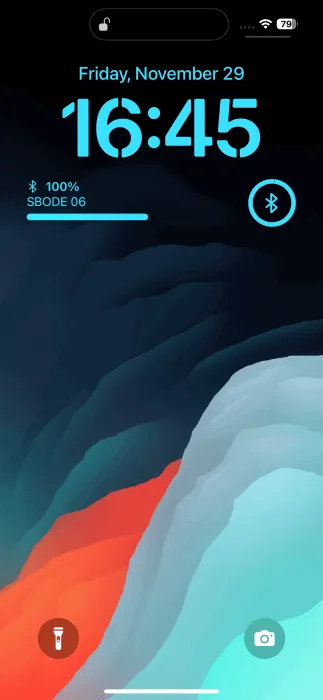
Apple 제품이 아니더라도 무선 헤드폰을 자주 사용합니다. 배터리 위젯은 기본적으로 iPhone의 배터리 수준을 표시합니다. 헤드폰의 배터리 수준을 확인하려면 잠금 화면 위젯을 편집하고( 사용자 지정 모드에서 선택) 자동 스위치를 끄고 Bluetooth 장치를 선택하여 항상 사용할 준비가 되도록 쉽게 합니다.
6. 패키지 추적
정기적으로 온라인 쇼핑을 하는 사람으로서, 패키지 배송을 모니터링하는 것은 필수적입니다. Parcel 과 같은 앱을 사용하면 잠금 화면에서 바로 최신 업데이트를 볼 수 있어 정보를 얻는 것이 더 쉬워집니다. 추적 번호를 입력하기만 하면 최신 세부 정보를 제공합니다.
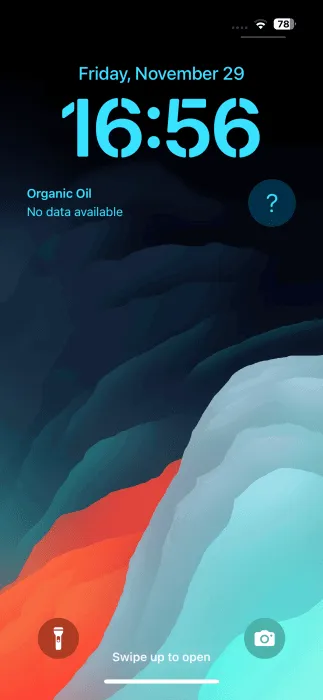
iPhone이나 iPad에 적합한 트렌디한 배경화면을 제공하는 환상적인 웹사이트를 탐색해 보는 것도 좋습니다.
모든 이미지 및 스크린샷: Alexandra Arici


답글 남기기